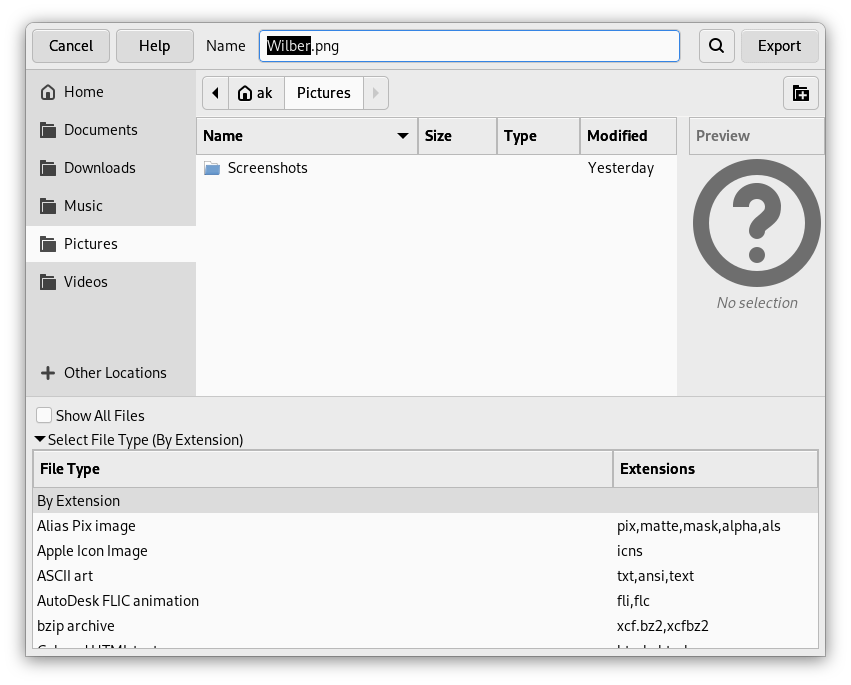GIMP usa il comando Salva solo per salvare le immagini nel suo formati nativo XCF. Per salvare le immagini in altri formati è necessario usare il comando Esporta.
-
Questo comando è raggiungibile dalla barra del menu principale tramite → ,
-
o attraverso la combinazione di tasti: Ctrl+E.
Nella finestra di selezione file, è possibile modificare il nome del file e la sua estensione direttamente nella casella di testo del Nome (il cui valore predefinito è «Senzanome.png») o selezionando un file presente nell'elenco. Si potrà anche sfogliare le cartelle se si preferisce un'altra destinazione per l'immagine. Se necessario, è anche possibile creare una nuova cartella.
Seleziona il tipo di file. Se si espande questa opzione, si può selezionare un formato file e relativa un'estensione dall'elenco visualizzato.
Le finestre di dialogo dei vari formati dei file sono descritte in Sezione 1, «File».
Quando il nome e la destinazione del file sono stati impostati, fare clic su . Si aprirà la finestra di dialogo di esportazione, specifica per quel formato.
![[Nota]](images/note.png)
|
Nota |
|---|---|
|
Se il nome che si ha inserito esisteva già, verrà chiesto se si vuole sovrascrivere o meno il file. Se viene selezionata una maschera di livello o un canale invece di un livello e il formato di esportazione non lo supporta, verrà richiesta conferma. |
Se si è caricato un file non XCF, il comando → (seguito dal nome del file) consente di sovrascrivere il file originale, mantenendone il formato.
Se si modifica un'immagine già esportata, il comando → (seguito dal nome del file) consente di esportare nuovamente il file nello stesso formato.